来源:小编 更新:2025-02-05 07:43:42
用手机看
亲爱的电脑,你最近是不是有点儿“懒洋洋”啊?Windows 10系统突然变得超级卡,是不是让你有点儿抓狂?别急,让我来给你支支招,让你重新焕发活力!

首先,我们要找出导致Windows 10系统卡顿的“幕后黑手”。你可以尝试以下方法:
1. 查看任务管理器:按下Ctrl+Alt+Del,打开任务管理器,点击“性能”选项卡,观察CPU、内存、磁盘和GPU的使用情况。如果某个进程占用资源过高,可能是导致卡顿的原因。你可以尝试结束该进程,看看电脑是否恢复正常。
2. 检查启动项:按下Win+R,输入“msconfig”,打开系统配置窗口。切换到“启动”选项卡,查看启动项列表。如果发现有可疑的启动项,可以禁用它们,减少系统启动时的负担。
3. 清理磁盘空间:打开“此电脑”,右键点击系统盘(通常是C盘),选择“属性”。在“磁盘清理”窗口中,勾选要清理的文件类型,点击“确定”释放磁盘空间。
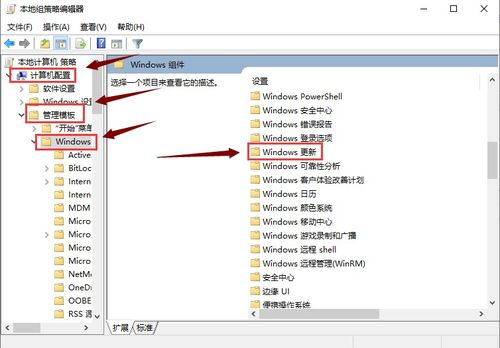
1. 调整视觉效果:按下Win+X,选择“系统”,然后点击“高级系统设置”。在“性能”选项卡中,点击“设置”,选择“调整为最佳性能”,然后点击“应用”和“确定”。这样可以让系统运行更加流畅。
2. 关闭不必要的功能:在“系统配置”窗口中,切换到“服务”选项卡,勾选“隐藏所有Microsoft服务”,然后禁用一些不必要的功能,如“Windows搜索”、“HomeGroupListener”等。
3. 关闭IPv6:在“网络和共享中心”中,点击“更改适配器设置”,右键点击以太网或无线网络连接,选择“属性”。在“Internet协议版本4(TCP/IPv4)”选项中,点击“属性”,取消勾选“使用IPv6连接”。
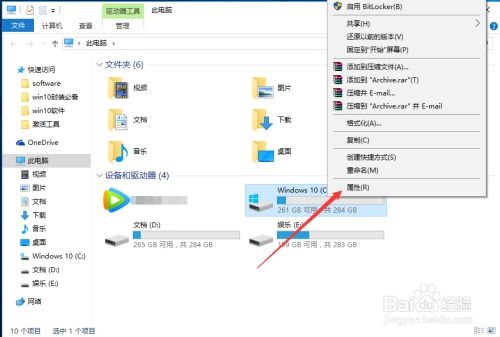
1. 增加内存:如果你的电脑内存较小,可以考虑升级内存。增加内存可以显著提高电脑的运行速度。
2. 更换固态硬盘:将机械硬盘更换为固态硬盘,可以大幅提升电脑的读写速度,让系统运行更加流畅。
3. 升级CPU:如果你的电脑CPU性能较差,可以考虑升级CPU。升级CPU可以让电脑运行更加高效。
1. 卸载不必要的软件:有些软件可能会占用大量系统资源,导致电脑卡顿。你可以尝试卸载这些软件,看看电脑是否恢复正常。
2. 更新驱动程序:确保你的电脑驱动程序是最新的,可以避免因驱动程序问题导致的卡顿。
3. 重装系统:如果以上方法都无法解决问题,可以考虑重装系统。在重装系统之前,请确保备份重要数据。
亲爱的电脑,希望以上方法能帮助你摆脱卡顿的困扰,重新焕发活力!记得定期清理磁盘、更新驱动程序,保持电脑的整洁和健康哦!